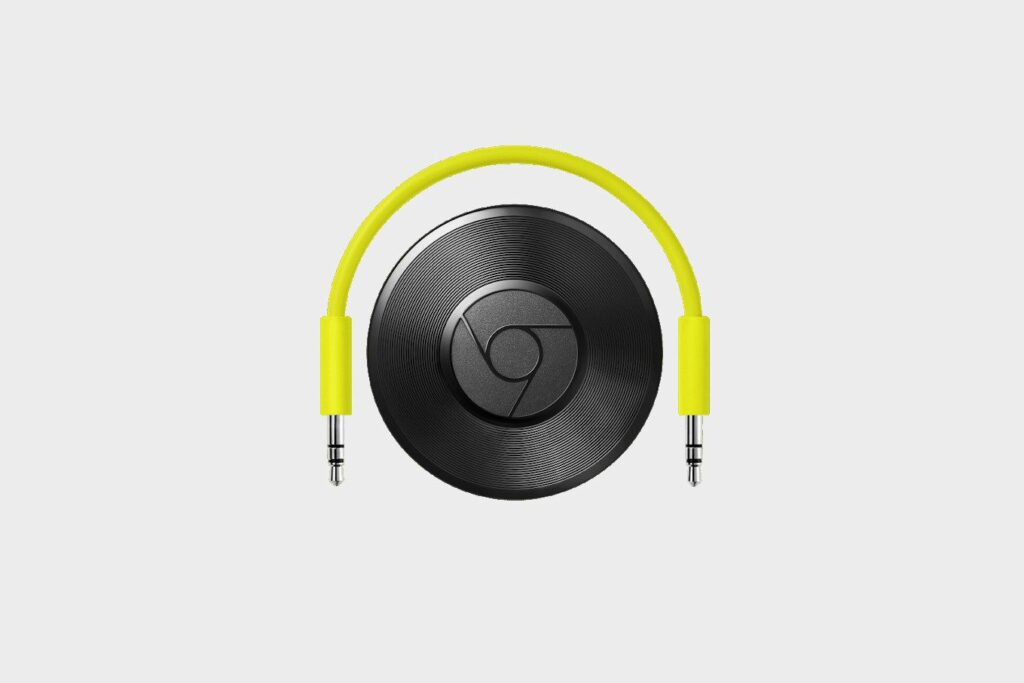
Chromecast Audio je malé zařízení, které lze připojit k tradičním reproduktorům. Umožňuje reproduktorům bezdrátově streamovat hudbu a zvukové programy z různých zařízení a různých online zdrojů. Některé reproduktory jsou „chytré“ a připojují se k internetu přímo a bezdrátově, aby mohly streamovat zvukový a hudební obsah. Starší reproduktory samozřejmě nejsou tak chytré a potřebují nějakou pomoc. To je místo, kde hraje Chromecast Audio. Pokud tedy máte tradiční (starší) reproduktory, ale chcete bezdrátově přehrávat zvukové programy a hudbu streamovanou z vašeho smartphonu, tabletu nebo počítače připojeného k internetu, jednoduše k reproduktorům připojte zařízení Chromecast Audio. Zařízení se poté ovládá pomocí aplikace Google Home, která se nainstaluje do vašeho mobilního zařízení. Zvukové reproduktory se v posledních letech hodně vyvinuly. Zatímco kvalita zvuku, kterou nabízejí, se obvykle zlepšila, náklady na vysoce kvalitní reproduktory výrazně poklesly. V poslední době byla do mnoha novějších reproduktorů přidána možnost bezdrátového streamování zvuku z počítače nebo mobilního zařízení (přes Bluetooth nebo Apple AirPlay). Mezitím se také stala populární nová kategorie „inteligentních reproduktorů“ připojených k internetu, jako jsou Google Home, Amazon Echo a Apple HomePod.
Jak se liší Chromecast a Chromecast Audio?
Je důležité si uvědomit, že zařízení Google Chromecast a zařízení Google Chromecast Audio (prodává se samostatně) vypadají velmi podobně, ale jejich účel je jiný. Zatímco zařízení Chromecast je navrženo pro streamování videa a / nebo zvuku do vašeho televizního přijímače HD (nebo k němu připojeného systému domácího kina) z internetu (prostřednictvím vašeho mobilního zařízení), zařízení Chromecast Audio může streamovat pouze zvukový obsah z internetu prostřednictvím mobilního zařízení (nebo počítače) do tradičních reproduktorů.
Připojte zvukové zařízení Chromecast k reproduktorům
Zařízení Chromecast Audio je dodáváno se čtyřpalcovým stereofonním 3,5 mm analogovým zvukovým kabelem se dvěma zástrčkami. Jeden konec kabelu zasuňte do zařízení Chromecast. Opačný konec kabelu zapojte do linky AUX v portu vašich stávajících reproduktorů. Pokud mají vaše reproduktory port RCA nebo Optical Audio, lze příslušné kabely zakoupit samostatně.
Nastavte zvukové zařízení Chromecast tak, aby fungovalo s mobilním zařízením
Zařízení Chromecast Audio se připojuje (bezdrátově) k domácí síti Wi-Fi. Chromecast Audio je nakonec ovládán z libovolného smartphonu, tabletu nebo počítače, ke kterému je připojena stejná síť Wi-Fi jako zařízení Chromecast Audio. To umožňuje streamování zvuku do reproduktorů prostřednictvím jakékoli kompatibilní mobilní aplikace pro smartphone nebo tablet, která má zabudovanou funkci Google Cast. Z počítače PC nebo Mac lze audio obsah streamovat pomocí webového prohlížeče Google Chrome. Aby zařízení Chromecast Audio fungovalo, je nutné nejprve nainstalovat bezplatnou mobilní aplikaci Google Home do smartphonu nebo tabletu a poté dokončit jednorázový postup nastavení podle následujících kroků:
- Vyhledejte aplikaci Google Home v App Store, která je kompatibilní s vaším mobilním zařízením. Aplikace je k dispozici pro iOS (iPhone / iPad) i Android.
- Po spuštění Domovská stránka Google aplikaci poprvé, klepněte na Založit volba. Počáteční bezdrátové připojení zařízení Chromecast Audio a mobilního zařízení trvá přibližně 15 sekund. Vaše mobilní zařízení musí být připojeno ke stejné síti Wi-Fi, ke které bude momentálně připojeno vaše zařízení Chromecast Audio.
- Postupujte podle pokynů na obrazovce a vyberte svůj domácí Wi-Fi síť z aplikace Google Home. Pokud je požadováno, zadejte heslo své sítě.
- Část procesu nastavení zahrnuje přiřazení jména každému reproduktoru. Pokud například propojujete Chromecast Audio s reproduktorem ve vašem obývacím pokoji, vyberte příslušný štítek obývacího pokoje pro tento reproduktor. (Každý reproduktor nebo systém reproduktorů vyžaduje, aby bylo k němu připojeno vlastní zařízení Chromecast Audio.)
- Po dokončení procesu nastavení můžete pomocí aplikace Google Home v budoucnu spravovat zařízení Chromecast Audio nebo se dozvědět o nejnovějších streamovaných zvukových aplikacích, se kterými je kompatibilní.
- Stáhněte a nainstalujte jednu nebo více kompatibilních aplikací pro streamování hudby a zvuku, které mají Obsazení zabudovaná funkce.
Pokud používáte jakoukoli aplikaci s funkcí Cast, můžete streamovat zvuk z mobilního zařízení do reproduktoru s připojeným zařízením Chromecast Audio klepnutím na Obsazení ikona, která se zobrazí na obrazovce přehrávače, a potom klepněte na seznam pro název příslušného reproduktoru, například Living Room.
Instalace zařízení Chromecast Audio pro práci s počítačem připojeným k internetu
Hudbu, kterou streamujete z internetu do počítače, lze přehrávat bezdrátově prostřednictvím reproduktorů s připojeným zařízením Chromecast Audio. Chcete-li toho dosáhnout, nainstalujte a spusťte webový prohlížeč Chrome na počítači PC nebo Mac. Navštivte webovou stránku pro službu streamování hudby podle vašeho výběru a poté klikněte na ikonu Obsazení možnost ve webovém prohlížeči. Možnost nabídky Obsazení najdete kliknutím na ikonu ikona nabídky (který vypadá jako tři svislé tečky) umístěný v pravém horním rohu okna prohlížeče.
Vyberte si své oblíbené mobilní aplikace pro streamování zvuku
Kromě aplikace Hudba Play, která je předinstalována na všech smartphonech a tabletech s Androidem, Chromecast Audio aktuálně pracuje s mobilními aplikacemi Pandora, Spotify, iHeartRadio, YouTube Music a SoundCloud, spolu s desítkami dalších zvukových aplikací aktuálně dostupných z App Store. (iPhone / iPad) nebo Google Play App Store (Android). Tyto aplikace jsou zdarma, ale většina vyžaduje, abyste si založili bezplatný nebo placený účet (založený na předplatném). Musíte mít účet s kompatibilní službou streamování hudby nebo zvuku. Zatímco Chromecast Audio pracuje s iPhone / iPad ve spojení s mnoha aplikacemi pro streamování zvuku od jiných výrobců, služba Apple Music (a aplikace Hudba, která je předinstalována na iPhonech a iPadech) není podporována.
Začněte streamovat zvuk do svých oblíbených reproduktorů
V závislosti na používané službě streamování zvuku (která závisí na kompatibilní mobilní aplikaci, kterou si nainstalujete do smartphonu nebo tabletu, nebo na webovou stránku streamovací hudební služby, kterou navštívíte z počítače s webovým prohlížečem Chrome), je obvykle možné:
- Vyberte si konkrétní skladby na vyžádání z rozsáhlé online knihovny. To obvykle vyžaduje placené předplatné hudební služby, jako je YouTube Music, Spotify nebo Pandora.
- Vytvářejte a poslouchejte vlastní seznamy skladeb složené z vaší oblíbené hudby. To také obvykle vyžaduje placené předplatné hudební služby.
- Poslouchejte streamované rozhlasové stanice zdarma. V tomto případě vyberete konkrétní rozhlasovou stanici nebo hudební žánr a stanice určí sestavu hudby, kterou slyšíte. Rozhlasové stanice, které streamují přes internet, nabízejí všechny druhy hudby, zpravodajství / hovorů, sport a další speciální programy.
- Poslouchejte hudbu získanou, staženou a uloženou ve vašem mobilním zařízení se systémem Android (prostřednictvím aplikace Hudba Play nebo kompatibilní aplikace).
Streamujte hudbu do více reproduktorů
Pokud máte v domácnosti více (kompatibilních) reproduktorů a ke každému reproduktoru připojíte samostatné zařízení Chromecast Audio, můžete z mobilní aplikace Google Home streamovat zvukový obsah do všech reproduktorů současně. Nastavte toto výběrem Zařízení z nabídky mobilní aplikace Google Home a poté vyberte dva nebo více připojených reproduktorů. Vytvořit skupina řečníků propojit více reproduktorů dohromady.
Chromecast Audio je užitečný, ale ne pro každého
Pokud již vlastníte reproduktory, které jsou kompatibilní s Bluetooth nebo Apple Airplay, nebo které jsou považovány za „inteligentní reproduktory“, které využívají vlastní připojení k internetu, zařízení Google Chromecast Audio není nutné. Toto zařízení se používá jednoduše k tomu, aby tradiční (low-tech) reproduktory mohly streamovat zvukové programy z internetu prostřednictvím vašeho mobilního zařízení nebo počítače. Mezitím, pokud chcete streamovat zvukové programy do svého televizního přijímače, použijte zařízení Chromecast nebo Chromecast Ultra (prodává se samostatně), nikoli zařízení Chromecast Audio.